Cómo instalar Windows 8.1 desde una unidad flash USB [Actualizado]
Windows 8 / / March 18, 2020
Microsoft lanzó Windows 8.1 a través de la Tienda Windows el jueves. Si tiene varias máquinas para instalarlo, aquí le mostramos cómo instalarlo desde una unidad flash.
Una cosa que pude confirmar es que usando una clave de Windows 8.1 de TechNet o MSDN, la instalación se realiza sin problemas. Por lo que he leído, hay problemas con esta actualización según el escenario, y este es definitivamente uno de ellos. Esperemos que Microsoft solucione este problema. Puede intentar solucionar algunos problemas que nuestros lectores han señalado en los comentarios a continuación. Continuaré manteniendo esta publicación actualizada a medida que descubramos más.
los Actualización de Windows 8.1 estuvo disponible el jueves de esta semana, y para la mayoría de los usuarios de Windows 8, la forma más fácil de instalarlo es a través de la Tienda Windows. Pero si tiene más de un sistema para actualizar, es más fácil crear medios físicos para instalarlo. Esto ayuda porque no tiene que preocuparse por descargar un archivo de 3.5 GB cada vez que actualiza una máquina diferente.
Instalar Windows 8.1 desde la unidad flash
Primero dirígete a esta página de Microsoft y haga clic en Instalar Windows 8.1.
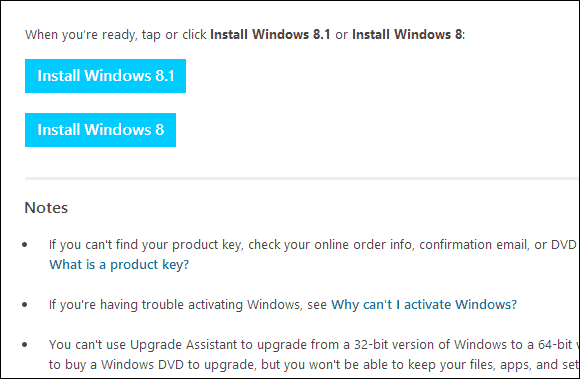
Eso descarga un pequeño archivo instalador que ejecuta en su PC. Después de que se descargue, simplemente ejecute WindowsSetupBox.exe. Tenga en cuenta que necesitará Windows 8 ejecutándose en la computadora en la que está instalando la actualización.
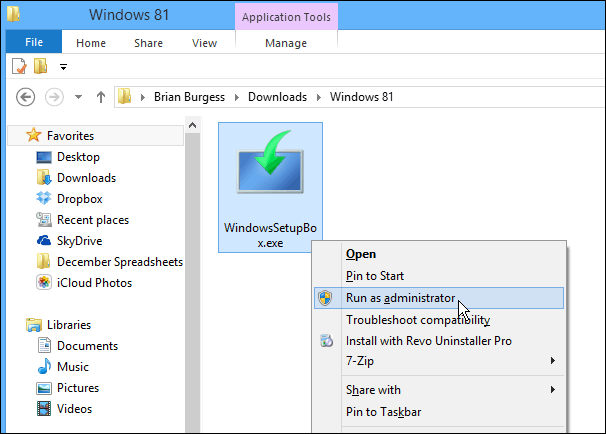
Se iniciará el asistente de configuración de Winodws 8.1, y lo primero que debe hacer es escribir su Clave de producto.
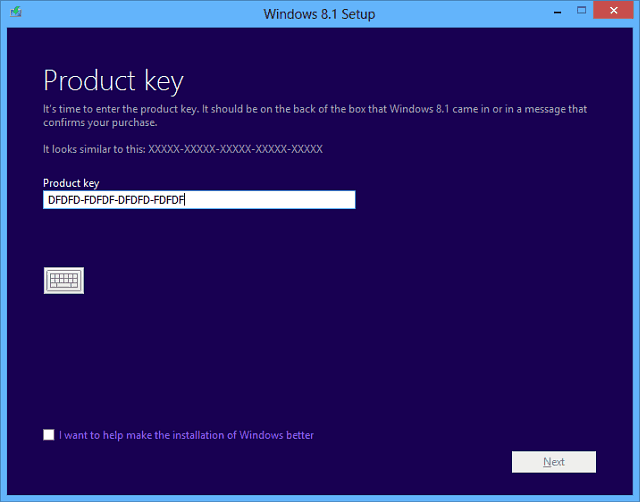
Ahora espere mientras se descarga Windows 8.1. Puede seguir usando su sistema mientras se está descargando en segundo plano.
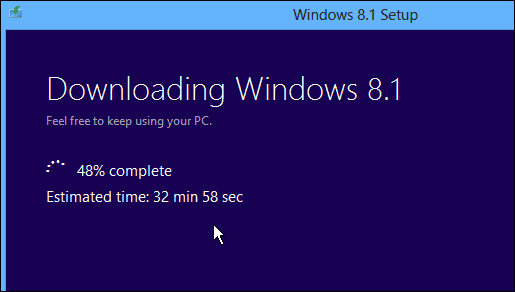
El siguiente paso le pedirá que decida si desea instalar ahora, crear medios o instalar más tarde desde su escritorio. Seleccione "Instalar creando medios" y presione Siguiente.
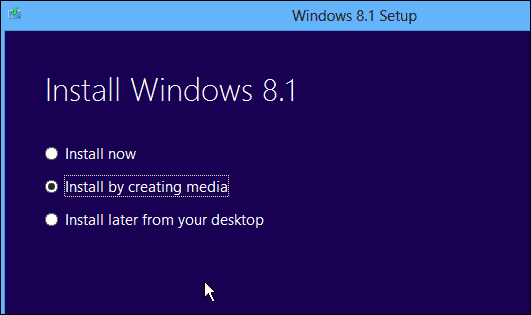
Ahora seleccione los medios para usar, en este ejemplo voy con una unidad flash USB. Asegúrese de tener una unidad flash de 4 GB o más.
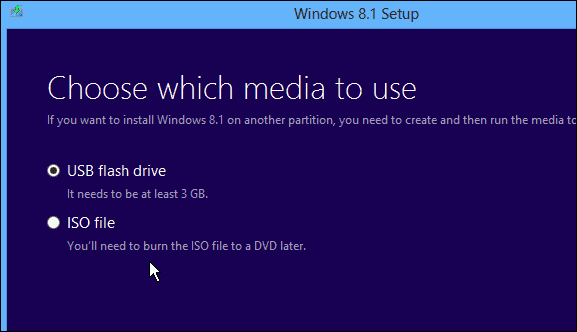
Seleccione la unidad flash USB que desea usar y haga clic en Siguiente.
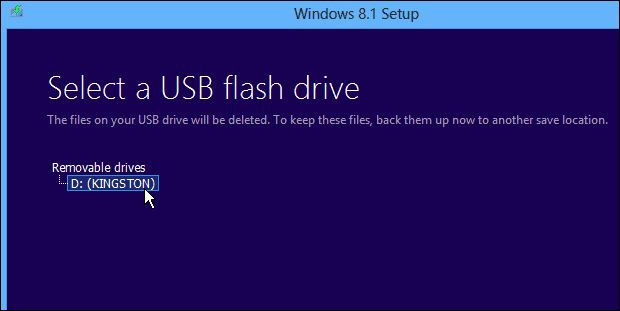
A continuación, recibirá un mensaje para confirmar que se eliminarán todos los archivos de la unidad flash. Haz clic en Sí.
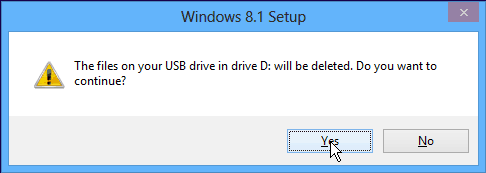
Ahora espere mientras se crea el instalador de la unidad flash.
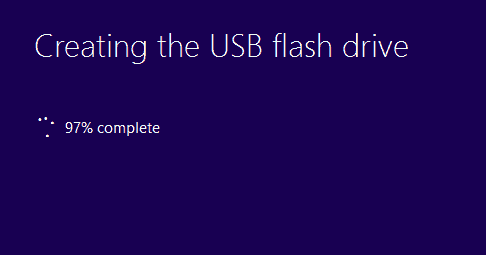
¡Éxito! Se ha creado el instalador de la unidad flash USB para Windows 8.1. Haga clic en Finalizar para cerrar el asistente. Puede usar esto para actualizar otros sistemas Windows 8 a 8.1, o instalarlo en otra partición si planea realizar un arranque dual.
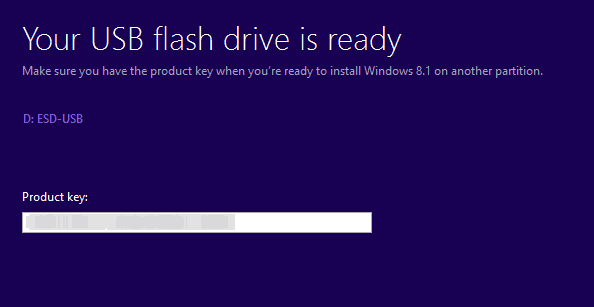
Inserte la unidad flash USB que acaba de crear en un sistema Windows 8 e inicie setup.exe.
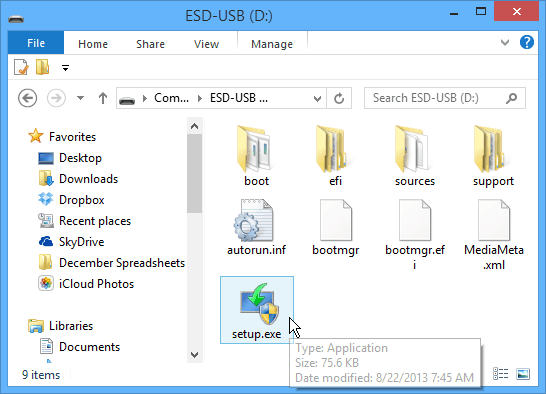
Cuando se inicie el asistente de configuración, tendrá la opción de obtener actualizaciones importantes durante la instalación. Recomiendo usar esa opción para que la instalación sea más fluida.
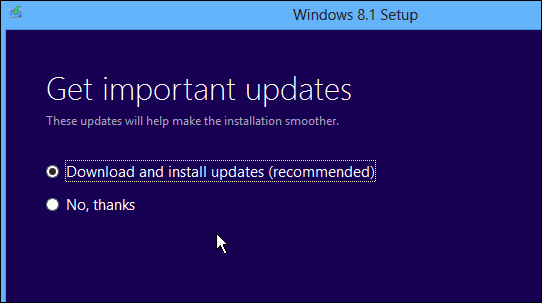
A continuación, deberá aceptar el EULA o los Términos de licencia.
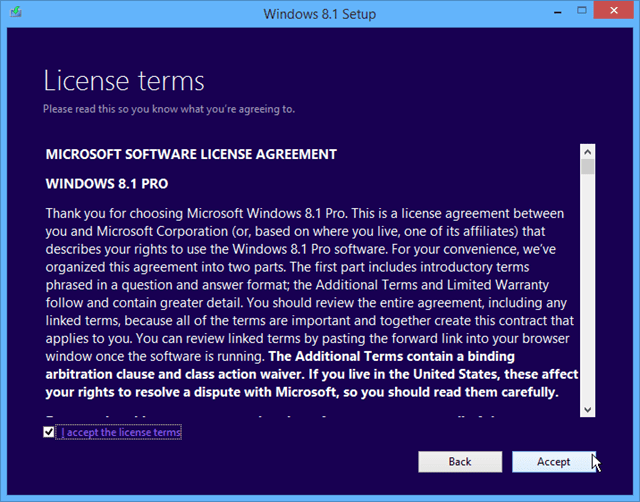
Luego, siga las instrucciones en pantalla para completar la instalación de Windows 8.1. Si desea que esta sea una actualización perfecta, marque la opción para mantener su configuración, archivos personales y aplicaciones.
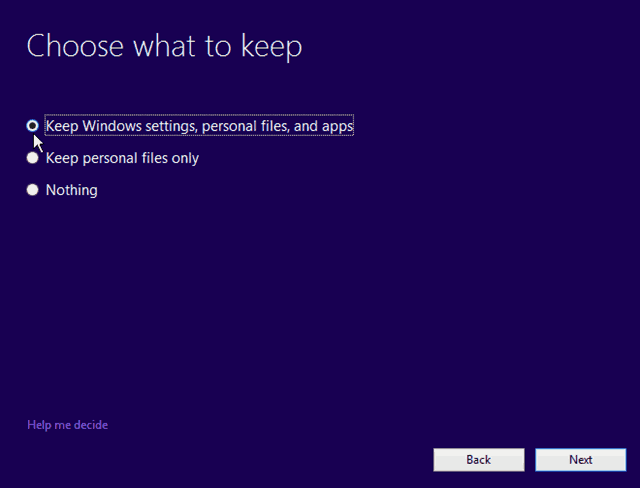
Conclusión
Al pasar de Windows 8 a 8.1, puede mantener todas sus configuraciones y aplicaciones. Recuerde, si desea actualizar de la Vista previa 8.1 a la versión final, perderá todas sus aplicaciones y programas de escritorio; por eso, solo Microsoft lo sabe. Sin embargo, al instalar desde la Vista previa, se mostrarán todos los mosaicos de la aplicación moderna, con una flecha de descarga. Por lo tanto, solo necesita ir y hacer clic en cada mosaico de la aplicación moderna que desea recuperar.
Si no desea crear una unidad flash a partir de este asistente, al principio seleccione descargar el archivo ISO. Luego puede grabarlo en DVD o hacer una unidad flash USB más tarde al siguiendo este artículo.
El proceso de actualización tuvo un comienzo difícil ayer, por lo que es posible que desee retrasar la actualización unos días. Al igual que cuando Apple recibe una nueva actualización de iOS, descargarla a su dispositivo es un proceso largo y arduo porque todos están clavando los servidores a la vez.
Hay varias otras rutas de actualización que puede tomar para Windows 8.1 desde XP SP3, Vista y Windows 7. Ejecutaré pruebas para cada uno de estos escenarios, así que asegúrese de revisar aquí a menudo.
![Cómo instalar Windows 8.1 desde una unidad flash USB [Actualizado]](/uploads/acceptor/source/78/free_horizontal_on_white_by_logaster__1_.png)


